Capítulo 12 ixplorer gadgets
Los gadgets de ixplorer gadgets (que forman parte del paquete ixplorer) son una forma de crear y revisar los tiquetes de su proyecto sin tener que dejar o salir de RStudio y más importante aún, sin interrumpir su flujo de trabajo.
12.1 ¿Cómo usar los gadgets de ixplorer?
Primero hay que instalar el paquete ixplorer:
devtools::install_url(“https://storage.googleapis.com/ixplorer/ixplorer_0.0.2.tar.gz”)
Cuando la instalación está lista, vamos a poder visualizar tres opciones bajo el menú de Addins:
- Authenticate
- Create ticket
- Current tickets
- ixplorer dashboard

12.2 Authenticate gadget
Este es el primer paso para poder crear tiquetes o revisar los del proyecto. Necesitamos el API key (el cual su encargado de proyecto se lo puede facilitar)
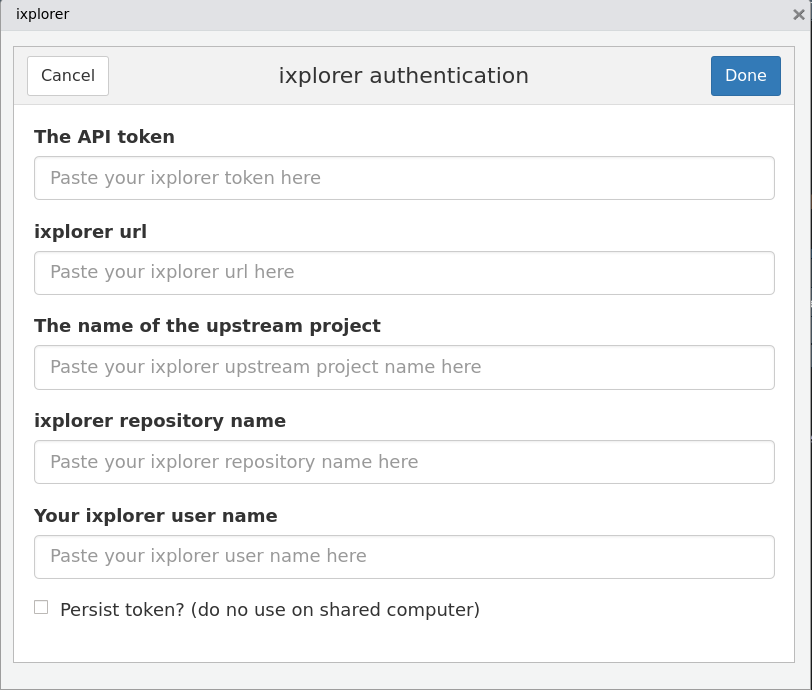
En el espacio para el ixplorer url tenemos que asegurarnos de incluir la
dirección web de nuestro repositorio ixplorer (donde residen nuestros proyectos)
La dirección tiene que ser similar a: https://ixplorer_name.ixpantia.com/
El siguiente paso es llenar el espacio que tiene el nombre de upstream project. Esto es donde residen nuestro repositorios relacionados a un sólo tema.
En el segmento de ixplorer repository name por favor escriba el nombre del repositorio en específico en el cuál trabajará. Este repositorio es el que trabajará en específico con la sesión de proyecto de RStudio.
Finalmente hay que especificar el nombre de usuario en la sección ixplorer user name, el cual es el mismo que utilizamos para abrir e ingresar el entorno ixplorer.
Al final del recuadro, existe una opción para marcar que dice: persist token. Si estamos trabajando en nuestra computadora personal podemos seleccionar esta opción. Lo que hará será guardar todas las credenciales que ingresamos en los espacios respectivos para que no tengamos que volver a hacerlo cada vez que iniciamos sesión. Caso contrario tendremos que realizar todo el proceso de autentificación cada vez que vayamos a trabajar en el mismo proyecto.
Debemos de tener cuidado si estamos trabajando en una computadora que no es de uso personal, ya que los datos de autentificación se guardarán allí. Si este es el caso entonces lo mejor es dejar la opción desmarcada.
12.2.1 ¿Cómo se ve el archivo .ixplorer?
Al final de haber hecho el proceso de autentificación vamos a terminar con un archivo llamado .ixplorer el cual contendrá las credenciales que hemos ingresado y si lo abrimos veremos algo como lo siguiente:
- IXTOKEN= 08864824783ec0b589101191f65e643e54c8ad76c
- IXURL= https://ixplorer_nombre.ixpantia.com/
- IXPROJECT= nombre_del_proyecto
- IXREPO= nombre_del_repositorio
- IXUSER= nombre_de_usuario
Cada vez que hagamos uso de alguno de los gadgets, estos revisarán el contenido del .ixplorer y harán las credenciales allí contenidas parte de las variables de entorno de la sesión.
Si hacemos uso de la función Sys.getenv() vamos a ser capaces de mirar estas
credenciales con el nombre IX en ellas.
12.3 Create ticket gadget
A este punto ya tenemos que haber realizado el proceso de autentificación. Si todo está bien seremos capaces de crear un tiquete sin tener que salir de RStudio.
Cuando elegimos la opción de Create ticket bajo el menú de Addins, se desplegará un cuadro que tendrá espacios para el ticket title donde debemos de colocar el título del tiquete. El otro espacio dice Description y aquí podemos escribir la descripció del tiquete.
Si hay algún error con las credenciales veremos un warning avisando qué nos hace falta.
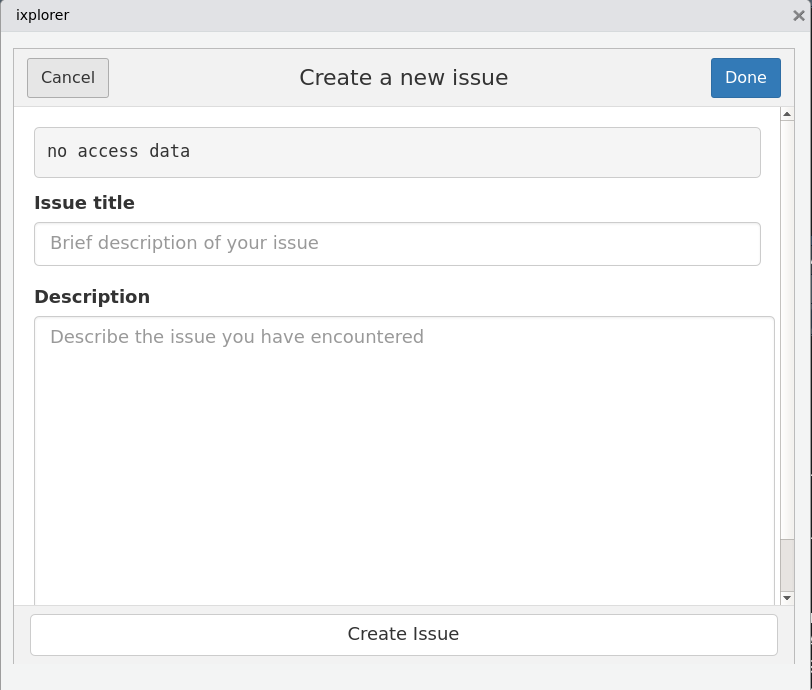
El tiquete creado aparecerá en el repositorio de ixplorer como tiquete abierto.
12.4 Current tickets
Este gadget está diseñado para darle un vistazo rápido de los tiquetes activos en su repositorio y su estatus. También encontrará algunos links rápidos que lo llevarán a sitios clave de su ixplorer para que pueda revisar detallles, hacer comentarios o bien cambios como fechas y asginaciones de tiquetes.
En la primera pestaña My tickets vamos a poder revisar los tiquetes asignados a su nombre con el número de id que es también un quick linkal tiquete en el ixplorer. Así mismo hay una columna que contiene el número de días restantes (en color verde) o los días de atraso (en color rojo)

En la segunda pestaña Team tickets verá todos los tiquetes abiertos relacionados al repositorio pero no a su nombre sino a compañeros. El número de ID es un quick link al tiquete en el entorno ixplorer y la columna Due es la que indica cuántos dias restan para la entrega (en verde) o cuántos días tiene atrasado el tiquete (en rojo)

Finalmente en la pestaña de Quick links tenemos los links a los principales componentes del proyecto dentro del entonrno ixplorer, así usted no tiene que escribir mucho en su navegador para ir a una dirección en específico.
Estos quick links están diseñados para que pueda encontrar más rápido detalles específicos del repositorio de su proyecto como tiquete cerrados, hitos, el wiki o el sitio general del proyecto que puede contener más de un repositorio.
